Hp documentation что это за программа и нужна ли она
Что представляют собой инструментальные средства поддержки решений HP?
Инструментальные средства поддержки решений HP установлены в каждом компьютере HP с системой Windows Vista. Эти средства представляют собой набор инструментов поддержки. В состав этого набора входят программы диагностики и исправления ошибок, обеспечивающие более эффективную работу компьютера.
В системе справки и поддержки HP можно запустить следующие приложения поддержки HP:
Использование утилиты справки и поддержки НР
Утилита справки и поддержки НР представляет собой дополнение системы Справки и поддержки Microsoft в ОС Windows Vista. С помощью этой утилиты можно выполнять поиск информации, необходимой для решения распространенных неполадок, а также получать сведения о компьютере и советы по его более эффективному использованию. Запустив утилиту справки и поддержки HP, вы получите доступ к документам четырех типов:
Содержимое утилиты справки и поддержки HP - Документы, предоставленные компанией HP и содержащие информацию о программах и инструментах HP, а также общие советы по работе в ОС Windows Vista. Часть документов утилиты содержит высокоуровневый обзор программ; в другой части представлены пошаговые указания по устранению распространенных неполадок, основанные на принципе постановки задач.
Нужный документ утилиты справки и поддержки HP проще всего найти путем ввода ключевых слов, отражающих цель поиска. После выполнения поиска отображается список с результатами, включающий как документы HP, так и справочные материалы Microsoft, относящиеся к запросу.
Центр обучения - В центре обучения содержатся различные сведения, которые помогут узнать больше о компьютере HP. Например, в центре обучения можно получить информацию о питании ноутбука и аккумуляторе, работе в домашней сети, поддержании работоспособности и обслуживании ноутбука.
Руководства пользователя - В руководствах пользователя содержатся сведения о конкретной модели компьютера, включая описание расположения клавиш и портов.
Содержимое системы поддержки Microsoft - В этом разделе содержатся справочные документы от компании Microsoft, в которых содержится информация об ОС Windows Vista и программном обеспечении Microsoft.
Чтобы открыть утилиты справки и поддержки HP, щелкните Пуск , а затем выберите пункт Справка и поддержка .
Рис. : Главная страница утилиты справки и поддержки HP
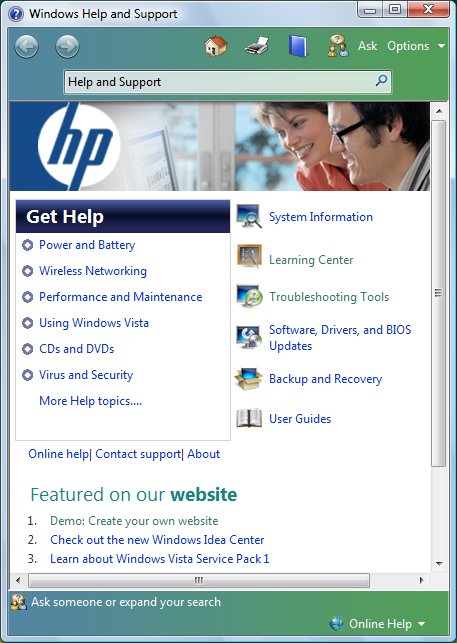
Путем ввода запроса в поле поиска вверху экрана можно выполнить поиск по всем разделам справочных библиотек Microsoft и HP и ознакомиться с ответами на интересующие вопросы, а также получить помощь по устранению неполадок.
С главной страницы утилиты справки и поддержки также можно получить доступ к следующим ресурсам:
справочным приложениям, например, инструменту HP System Information (Сведения о системе HP)
документам (центру обучения и руководствам пользователя)
сопроводительным документам по использованию инструментов, таких как Troubleshooting Tools (Инструменты устранения неполадок) и Backup and Recovery (Резервное копирование и восстановление)
Использование HP Health Check (Проверка работоспособности HP)
Инструмент HP Health Check сканирует компьютер, предупреждая о возможных ошибках и устраняя неполадки, которые могут привести к серьезным ошибкам.
Выполните следующие действия для запуска HP Health Check.
Нажмите Troubleshooting Tools (Инструменты устранения неполадок), а затем в группе Health Check нажмите Use this tool to scan your system for security, performance, and maintenance issues (Использовать это средство для сканирования системы и поиска проблем, связанных с безопасностью, производительностью и техническим обслуживанием), чтобы открыть HP Health Check.
Также можно нажать Пуск , Все программы , HP , а затем выбрать пункт HP Health Check .
Щелкните кнопку Re-scan (Повторное сканирование) в верхней части экрана.
Компания HP настоятельно рекомендует выполнять сканирование компьютера с помощью инструмента HP Health Check каждую неделю.
Более подробную информацию об инструменте HP Health Check см. в справочном документе Часто задаваемые вопросы по использованию инструмента HP Health Check (на английском языке).
Использование средства HP System Information tool (Сведения о системе HP)
Средство System Information сканирует компьютер для создания отчета, содержащего такие сведения о модели компьютера, как объем установленной памяти, размер жесткого диска, серийный номер, имя и номер продукта. Часть этой информации потребуется при обращении в службу поддержки клиентов..
Выполните следующие действия для запуска средства HP System Information.
Нажмите Пуск , а затем выберите пункт Справка и поддержка , чтобы открыть утилиты справки и поддержки HP.
Щелкните Troubleshooting Tools (Инструменты устранения неполадок), а затем в разделе HP System Information (Сведения о системе HP) выберите пункт Use this tool to view all the hardware and software installed on your machine (Использовать это средство для просмотра оборудования и программ, установленных на компьютере).
Также можно нажать Пуск , Все программы , HP , а затем выбрать пункт HP System Information (Сведения о системе HP).
Будет выполнен запуск средства HP System Information.
В левой части окна HP System Information содержатся ссылки на подробные сведения о том или ином компоненте оборудования и программах, установленных на компьютере. При щелчке по ссылке подробные сведения отобразятся в правой части окна. Например, при щелчке Hewlett Packard на левой панели в разделе Basic Information (Основные сведения) подробные сведения о компьютере HP, включая серийный номер, имя и номер продукта, дату начала гарантийного срока и сервисный идентификатор, отобразятся на правой панели окна.
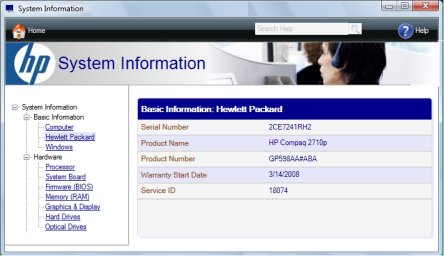
Более подробную информацию по использованию средства System Information см. в справочном документе Ноутбуки HP - Часто задаваемые вопросы по использованию средства System Information (на английском языке).
Использование инструмента HP Modem Check (Индикация состояния модема)
Инструмент HP Modem Check позволяет выполнить проверку модема. Этот инструмент выполняет проверку соединения с компьютером, телефонной линией, вызываемым номером и проверяет состояние COM-порта, а затем указывает на обнаруженные ошибки.
Выполните следующие действия для запуска HP Modem Check.
Щелкните Troubleshooting Tools (Инструменты устранения неполадок), а затем в разделе Modem Check выберите пункт Use this tool to detect any hardware issues with your dial-up modem (Использовать этот инструмент для аппаратной диагностики коммутируемого модема).
По приглашению системы дайте согласие на продолжение процесса.
Рис. : Окно инструмента HP Modem Check.
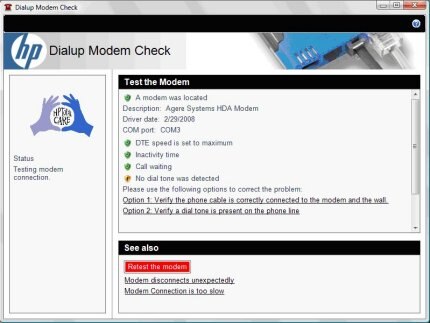
Более подробную информацию об инструменте HP Modem Check см. в справочном документе Ноутбуки HP - Часто задаваемые вопросы по использованию инструмента Modem Check (на английском языке).
Использование HP Battery Check (Индикация состояния аккумулятора HP)
Инструмент HP Battery Check предоставляет сведения о состоянии и остатке заряда аккумуляторов, установленных на ноутбуке. Самую последнюю версию утилиты HP Battery Check можно загрузить для ноутбуков HP с ОС Windows Vista и Windows 7.
Выполните следующие действия для запуска HP Battery Check.
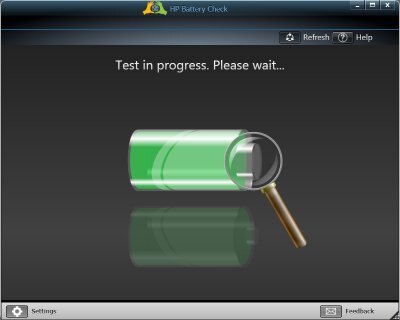
Или в окне HP Support Assistant выберите Troubleshoot (Поиск и устранение неисправностей), затем - Power, Thermal and Mechanical (Питание, тепловые и механические) .
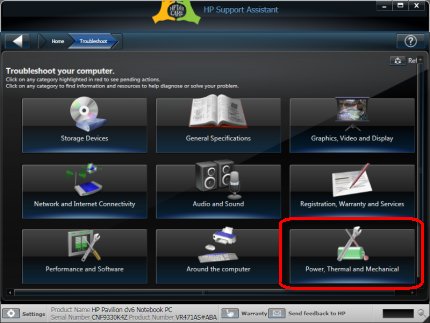
Щелкните по HP Battery Check и просмотрите состояние аккумулятора.

По результатам проверки аккумуляторов инструмент HP Battery Check предлагает различные советы по улучшению их работы. Например, одним из советов, предложенных Battery Check, может быть улучшение работы аккумулятора путем его калибровки или замена аккумулятора в случае, если тот находится в нерабочем состоянии или зарядная емкость аккумулятора ниже рекомендуемой для работы с ноутбуком.
Если HP Battery Check предлагает выполнить калибровку аккумулятора, это означает, что аккумулятор находится в исправном состоянии, но не отслеживает состояние полной зарядки и полной разрядки. Если калибровка аккумулятора не выполнена, в Windows отобразится неточное значение остатка заряда, в результате чего время работы ноутбука от аккумулятора снизится.
Более подробную информацию об инструменте HP Battery Check см. в справочном документе Ноутбуки HP - Часто задаваемые вопросы по проверке состояния аккумуляторов НР.
HP Home Network Center (Центр поддержки домашних сетей HP)
Визуальный инструмент HP Home Network Center предназначен для настройки подключения к проводной или беспроводной домашней сети. Этот инструмент проверяет наличие возможности подключения и выявляет возможные проблемы подключения, связанные с компьютером, сетью и/или Интернетом. Этот инструмент отображает подсказки по выполнению корректирующих действий, с помощью которых можно устранить многие неполадки, возникающие при попытке подключения компьютера к локальной сети (LAN).
На данный момент инструмент HP Home Network Center доступен только на некоторых ноутбуках с версией операционной системы на английском языке.
Выполните следующие действия для запуска инструмента HP Home Network Center.
Выберите пункт Troubleshooting Tools (Инструменты устранения неполадок), а затем в разделе Internet tools (Инструменты настройки Интернет-соединения) выберите пункт Use this tool to check your Internet connection or to create and manage a home network (Использовать этот инструмент для проверки Интернет-соединения или для создания и управления домашней сетью).
Будет выполнен запуск инструмента HP Home Network Center.

По щелчку ссылок в инструменте HP Home Network Center можно запустить тот или иной раздел утилиты справки и поддержки HP, в котором содержатся указания по устранению неполадки.
Более подробную информацию об инструменте HP Home Network Center см. в справочном документе Ноутбуки HP - Часто задаваемые вопросы по использованию инструмента HP Home Network Center (на английском языке).
Использование инструментов Internet Tools (Инструменты настройки Интернет-соединения)
Инструменты Internet Tools служат для настройки и отслеживания широкополосного соединения (кабельного или DSL). С помощью инструментов настройки Интернет-соединения можно выполнить попытку подключения к серверу HP, чтобы выполнить диагностику проблем с соединением, найти источник проблемы и определить, носит ли проблема внутренний или внешний характер.
Выполните следующие действия для запуска инструментов Internet Tools.
Выберите пункт Troubleshooting Tools (Инструменты устранения неполадок), а затем в разделе Internet Tools (Инструменты настройки Интернет-соединения) щелкните Use these tools to help resolve issues with Internet connectivity (Использовать эти инструменты для устранения неполадок соединения с Интернетом).
Откроется список ссылок для запуска инструментов настройки Интернет-соединения.
Рис. : Инструменты настройки Интернет-соединения

По щелчку соответствующих ссылок можно выполнить запуск следующих инструментов:
По щелчку Diagnose Internet connection (Выполнить диагностику Интернет-соединения) будет выполнен запуск инструмента Средство диагностики сети Windows.
По щелчку Check your dial-up modem (Выполнить проверку коммутируемого модема) будет выполнен запуск инструмента HP Dial-up Modem Check.
Использование инструментов Performance and maintenance tools (Инструменты устранения неполадок и повышения производительности)
С помощью инструментов устранения неполадок и повышения производительности можно устранить неполадки работы компьютера, связанные с медленной скоростью загрузки файлов, программ и операционной системы.
Выполните следующие действия для запуска средств устранения неполадок и повышения производительности.
Выберите пункт Troubleshooting Tools (Инструменты устранения неполадок), а затем в разделе Performance and maintenance tools (Инструменты устранения неполадок и повышения производительности) выберите Use these tools to help resolve computer performance issues (Использовать эти инструменты для устранения неполадок работы компьютера).
Откроется список ссылок для запуска инструментов устранения неполадок и повышения производительности.
Рис. : Инструменты устранения неполадок и повышения производительности.

По щелчку соответствующих ссылок можно выполнить запуск следующих инструментов:
По щелчку HP Health Check (Проверка работоспособности HP) будет выполнен запуск инструмента HP Health Check. Более подробную информацию об инструменте HP Health Check см. в справочном документе Ноутбуки HP - Часто задаваемые вопросы по использованию инструмента HP Health Check (на английском языке).
По щелчку HP System Information (Сведения о системе HP) будет выполнен запуск инструмента HP System Information. Более подробную информацию об инструменте HP System Information см. в справочном документе Ноутбуки HP - Часто задаваемые вопросы по использованию инструмента HP System Information (на английском языке).
По щелчку Improve computer performance (Улучшить работу компьютера) откроется окно Счетчики и средства производительности Microsoft, в котором можно будет выполнить общую проверку процессора, оперативной памяти и графического адаптера компьютера.
Free up disk space with Disk Cleanup (Освободить место на диске с помощью программы очистки диска) - будет выполнен запуску утилиты Disk Cleanup, с помощью которой можно будет определить, какой объем пространства на жестком диске можно освободить, удалив неиспользуемые и временные файлы.
Defragment your hard disk (Выполнить дефрагментацию жесткого диска)- будет выполнен запуск инструмента дефрагментации. Со временем происходит фрагментация данных, хранящихся на жестком диске, в результате которой части файлов размещаются в разных разделах жесткого диска. Фрагментация данных приводит к усложнению рабочих процессов, которые приходится выполнять жесткому диску, и к замедлению работы компьютера. Дефрагментация упорядочит данные, расположив их ближе друг к другу, и обеспечит более эффективную работу жесткого диска. После выполнения дефрагментации жесткого диска производительность компьютера увеличится.
Check program compatibility (Проверить совместимость программы) - будет выполнен запуск Помощника по совместимости программ, с помощью которого можно проверить, будет ли программа, предназначенная для работы с более ранней версией Windows, работать в системе Windows Vista.
Open Problem Reports and Solutions (Открыть отчеты о проблемах и их решениях) - будет выполнен запуск инструмента отображения отчетов о проблемах и их решениях, который выполнит подключение к Интернету, войдет в базу данных HP для поиска известных неполадок, связанных с вашей моделью ноутбука, и создаст отчет, в котором будут представлены решения этих неполадок.
Присоединяясь к новому проекту, разработка и поддержание долгоживущей программы, решил обновить себе ноутбук. Давно хотел приобрести себе что-то такое компактное, легкое, чтоб можно было спокойно взять с собой в кофейню, поработать часик-другой вне офиса.
Выбор пал на ноутбук HP c 14'' экраном, поддерживающим расширение 1920x1080, что и явилось решающим критерием для выбора. Железо вроде хорошее, но вот софт от HP заставляет задумываться, а надо ли оно было.
История
Функционал программы, с которым нужно работать, как я уже сказал, долго живущий, т.е. он пережил много итераций, смен руководителей и разработчиков и представляет из себя такой микс всего правильного, понятного и непонятного со статусом "А зачем это было надо?". В общем, хороший legacy код.
Так вот, одной из особенностью функционала является использование распределённых транзакций. Т.е. на компьютере должен работать сервис MSDTC (он же Distributed Transaction Coordinator, он же Координатор распределённых транзакций) и включены соответствующие настройки.
Вроде всё хорошо. У других участников команды (они не используют HP) проект компилируется, запускается и отрабатываются все сценарии. Работа идёт полным ходом.
Хорошо. Беру свой новенький HP, настраиваю, устанавливаю, скачиваю, компилирую, запускаю, прогоняю сценарии и бац, ошибка:
Хорошо. Всякое бывает. Начинаю копать.
После потраченных часов, удаления антивируса, отключения брандмауэра (он же firewall), использования всех рекомендаций из интернета проблема остается. Ошибка упорно вылезает.

Хорошо. Отключаем сервисы начинающиеся с HP, благо их немного:

Отключение первого же сервиса "HP Analytics service" даёт результат. Просто всё начинает работать. MSDTC отрабатывает нормально, все сценарии проходят успешно.
Так кто ты такой, HP Analytics service? Смотрим полный путь и имя исполняемого файла:
В поисковике достаточно набрать Touchpoint Analytics Client , чтоб начитаться всего хорошего про эту программу и как её упорно пытаются удалить.
Hp documentation - фирменная программа HP для работы с принтером. Опасности она не несет. Но если хотите удалить. Найдите команду выполнить или зажмите кнопки Win + R. Далее в появившемся окне наберите команду.
Находим программу, нажимаем удалить.
Меню Пуск и в строке поиска вводим DrWeb. Среди несокльких вариантов выбираем нужный, правой лапой мыши по значку ==> Свойства ==> Смотрим полный путь и идем туда и сносим.
Открываем Диспетчер задач (Ctrl+Shift+Esc) , ищем антивирусный запущенный процесс на вкладке Процессы (он, кстати, может немного отличаться названием), далее как выше: правая лапа==> Свойства ==> Смотрим размещение файла. Идем туда и удаляем.
Заходим в Program Files и ищем его там глазками.
Перед тем как удалить DrWeb, его нужно отключить. Это можно сделать через тот же Диспетчер задач (Завершить процесс), либо в настройках антивируса, если такой пункт там есть. Либо убрать его из Автозагрузки, перезагрузить комп и после удалять DrWeb.
Чтобы его полностью удалить антивирус, нужно запустить файл Uninstall в папке антивируса. Если такого нет, то удалите его в путях, где обнаружите, а дальше в папке Пользователи ==> Ваше Имя ==> Там , скорей всего, будет тоже папка.
Во временных папках он тоже будет, так что в папке Appliaction Data тоже ищите хвосты.
А после почистить компьютер прогой Auslogics.
Судите сами какая программа работает на воссоединение.
Киев – отказ от любых социальных и бюджетных выплат, обстрелы, отказ в оплате энергоресурсов без которых ни промышленности , ни гражданам не выжить( хотя до 01.03.2017года Донбасс исправно перечислял в бюджет Украины до 2 млд.долл.( слова Порошенко), транспортная и торговая блокада Донбасса, запрет на любые паспорта и документы, кроме украинских( которых не получить),…..
Москва -63 гуманитарных конвоя, признание на всей территории России паспортов и других документов ДНР и ЛНР при поступлении в ВУЗы, на работу, приобретении недвижимости в России, упрощённый порядок предоставления статуса беженца, приёме на работу, получения российского гражданства, помощь в организации устойчивой финансовой, рублёвой системы республик, бесплатная поставка ( уже 3 года) газа и нефти,……. а теперь ещё и закупка продукции ахметовских предприятий! И т.п. и т.д.
Данная программа является очень распространенной среди обладателей техники такого производителя, как HP (Hewlett-Packard). Многие пользователи ноутбуков HP, а также принтеров этого производителя наверняка хоть раз с ней сталкивались.
Ярлык hp support assistant на рабочем столе
В данной статье мы расскажем вам об этой программе более подробно и на основании полученной информации вы сами определитесь нужна ли она на вашем компьютере или все таки стоит ее удалить.
Для чего нужна HP support assistant?
Таким образом получается, что данная программа предназначена в первую очередь для вашей поддержки и оперативного решения вопросов, которые у вас могут возникнуть в процессе пользования устройствами фирмы HP.

Установка начальных параметров в hp support assistant
Данное приложение почти всегда установлено на ноутбуках HP с предустановленной версией Windows, а также идет на дисках с драйверами к ноутбукам и принтерам HP.
HP support assistant умеет автоматически отслеживать актуальность драйверов ноутбука или принтера HP, и в случае обнаружения более свежей версии обновлять их.

Главное окно hp support assistant
Стоит ли удалять HP support assistant?
Если вы дорожите каждым мегабайтом оперативной памяти и памяти жесткого диска, а также в состоянии самостоятельно обновить драйверы ноутбука или принтера HP, то актуальность программы HP support assistant является практически нулевой.

Заходим в панель управления

Программы и компоненты в панели управления
Читайте также:



